- MySQL默认值(DEFAULT)和MySQL非空约束(NOT NUL
- 基于VSCode安装Node.js开发环境
- MySql005——使用SQL创建数据库和表(创建、选择、删除、插入)
- 数据结构——栈和队列
- Mac电脑如何安装Python环境
- 【Linux】nmcli命令详解
- 免费的ChatGPT网站(10个)
- Spring Boot最经典的20道面试题,你都会了吗?
- 【vue加载16秒优化到2秒】Vue3加载慢的性能优化,打包后页面静态
- MySQL之窗口函数
- Elasticsearch:从 ES|QL 到 PHP 对象
- Windows下搭建Tomcat HTTP服务,发布外网远程访问
- Mysql判断一个表中的数据是否在另一个表存在
- 解决pymysql.err.OperationalError: (20
- 探索Django:打造高效、可扩展的Web应用(下)
- 一个简短的补充------对链表练习题的补充补充
- node.js 常用命令71条详解
- 【mysql】mysql命令使用大全,你想要的都在这里
- 一文详解SpringBoot 定时任务(cron表达式)
- 【MySQL精炼宝库】数据库的约束 | 表的设计 | 聚合查询 | 联
- 五种方案图文并茂教你使用DBeaver,SQL文件导入数据库,插入数据
- 【Docker】Docker比虚拟机快的原因、ubuntu容器、镜像的
- Java八股文(Spring Boot)
- 前后端分离Springboot 整合使用activiti7教程(一)(
- 如何下载IDEA2023.3.4 最新激活破解教程
- Linux升级nginx版本
- 使用PySpider进行IP代理爬虫的技巧与实践
- 【Rust】——提取函数消除重复代码和泛型
- XGBOOST算法Python实现(保姆级)
- 【SpringSecurity】五、UserDetails接口和Use
👨🎓博主简介
🏅云计算领域优质创作者
🏅华为云开发者社区专家博主
🏅阿里云开发者社区专家博主
💊交流社区:运维交流社区 欢迎大家的加入!
🐋 希望大家多多支持,我们一起进步!😄
🎉如果文章对你有帮助的话,欢迎 点赞 👍🏻 评论 💬 收藏 ⭐️ 加关注+💗
文章目录
- 一、前言
- 二、官网下载安装包
- 三、解压 Tomcat 压缩包
- 四、配置环境变量
- 五、测试是否配置成功、启动 Tomcat 服务
- 六、页面访问
- 七、部署完成
一、前言
因为最近在windows上安装了一个Tomcat,因为版本比较低;而最近在扫描服务漏洞,刚好也扫描了一些windows上的服务,就扫出来了一个漏洞,所以简单点就需要更新一下版本,来解决tomcat的漏洞问题;
漏洞名称为:(CVE-2021-31805) 远程代码执行漏洞,所以需要升级一下 Tomcat ,本次 Tomcat 升级到 9.0.82 版本 。
二、官网下载安装包
Tomcat官方下载地址:https://tomcat.apache.org/
- 点击左侧的 Tomcat 9
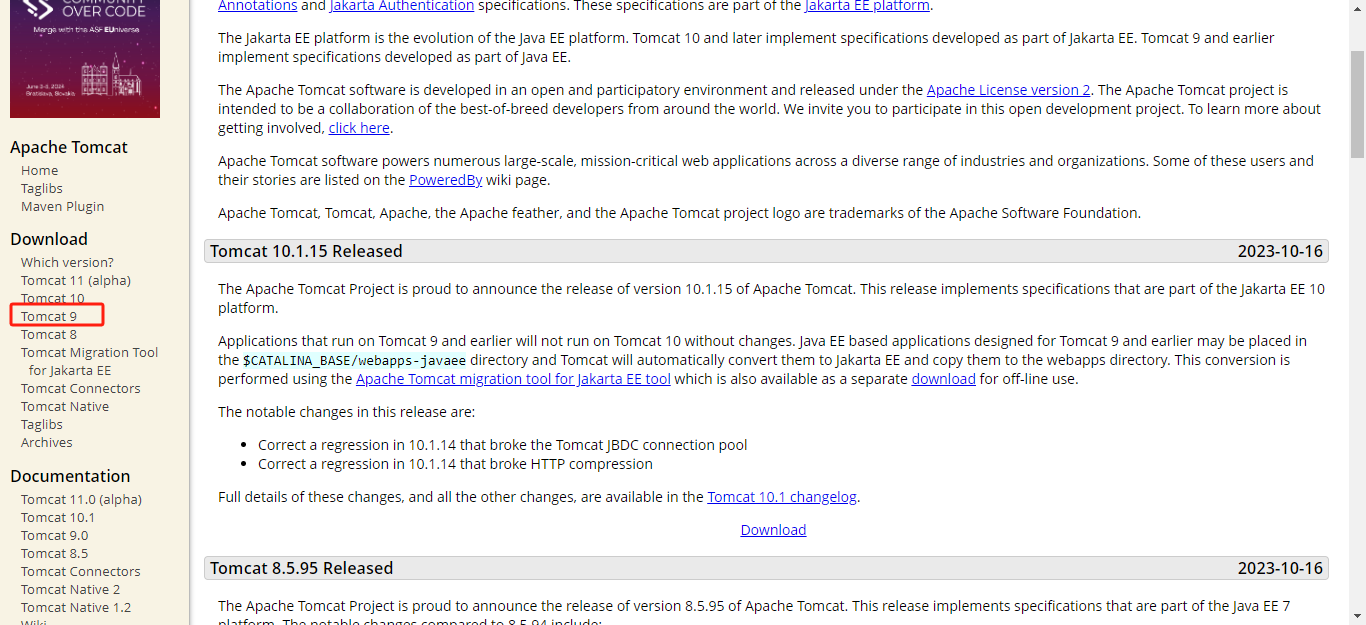
- 找到自己需要的版本 并 根据自己的电脑位数来下载,我这里是64位。

三、解压 Tomcat 压缩包
将下载的包解压到自己想要放的目录;这里我放到桌面下,(因为这里做一下测试,所以就直接放到桌面了),放到桌面下之后解压apache-tomcat压缩包;

- 可以看到以下是解压下来文件中的内容
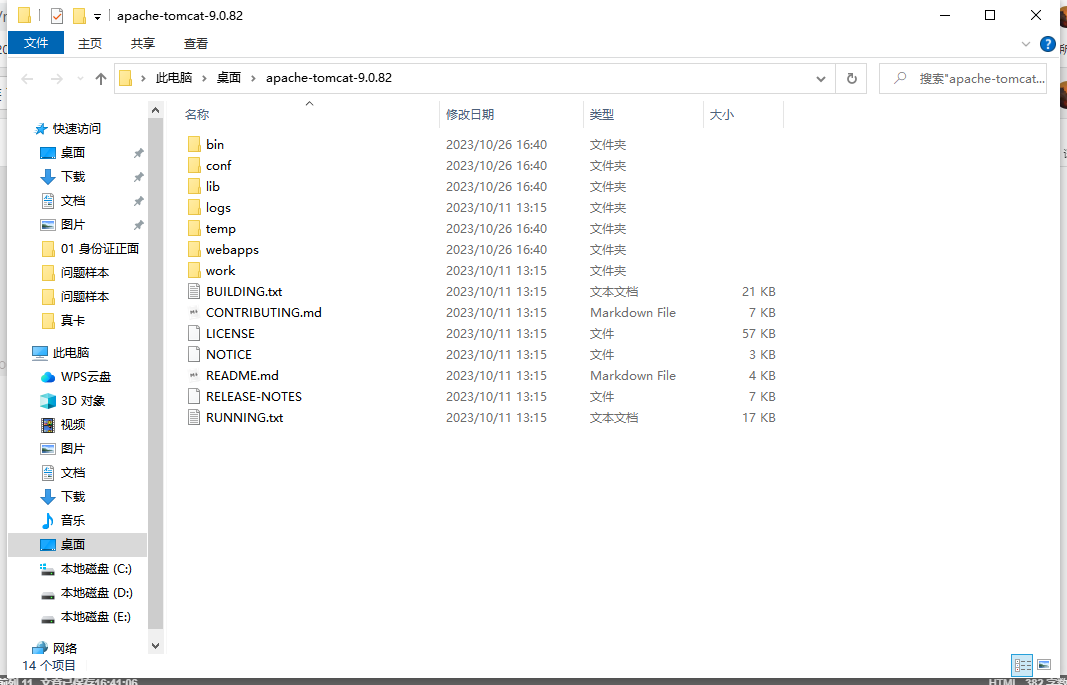
四、配置环境变量
解压完之后,这里不需要做什么安装操作,只需要配置一下环境变量即可;
此电脑 --> 属性 --> 高级系统设置 --> 环境变量
这里此电脑 --> 属性 --> 高级系统设置这块我就不展示了,大家应该都可以找到吧;
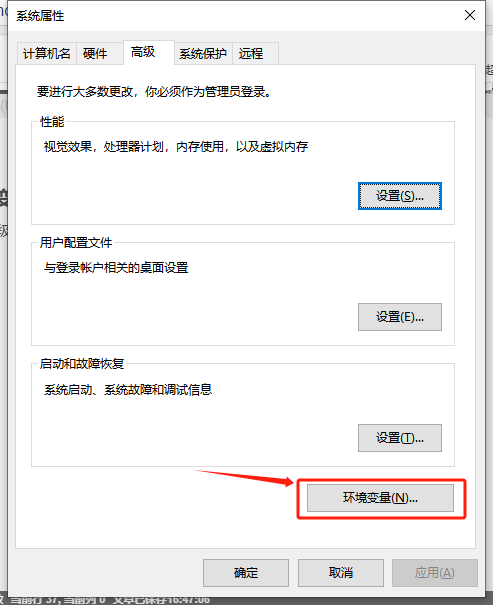
系统变量 --> 新建
变量名:CATALINA_HOME
变量值:Tomcat的解压路径

点击确定 --> 找到系统变量中的Path --> 编辑
添加:
提示:这里根据windows版本的不同,添加环境变量的path的显示可能就不一样;
如果path变量值是一行一行的,那么在最后一行添加:%CATALINA_HOME%\bin就行;
如果path变量值是在一行中,那么在最后面添加:%CATALINA_HOME%\bin;
需要注意的是在一行中,在最后添加的时候需要注意前面是否有分号;,如果没有需要加上;
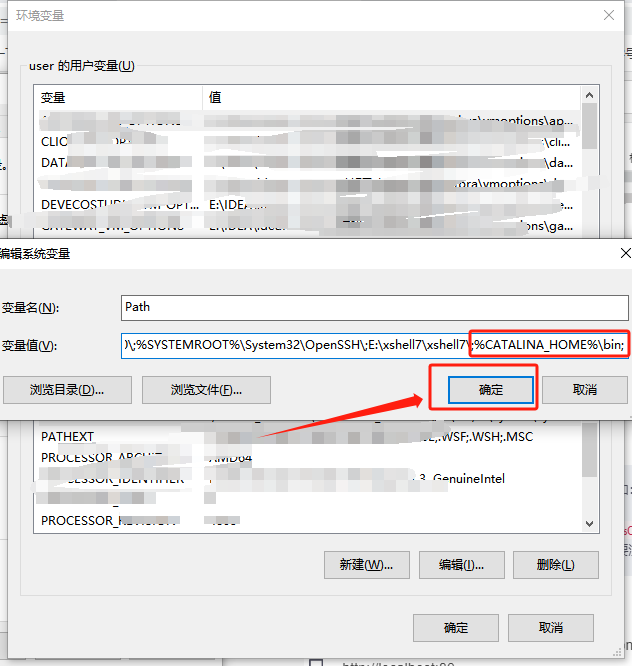
然后一直点击确定 --> 确定 --> 确定到桌面即可;
五、测试是否配置成功、启动 Tomcat 服务
进入 apache-tomcat-9.0.82/bin/目录,右击使用管理员执行 startup.bat 脚本;
启动结果如下图:

看到启动tomcat服务有乱码问题,我们先停止脚本,解决一下乱码问题;
停止tomcat服务:执行bin/下的shutdown.bat 脚本停止;
解决乱码问题:修改tomcat文件中的conf目录下的logging.properties:conf/logging.properties 文件中的 java.util.logging.ConsoleHandler.encoding,改为GBK即可;
java.util.logging.ConsoleHandler.encoding = GBK

修改完之后,保存退出后再执行startup.bat启动tomcat脚本,会发现没有乱码问题了;
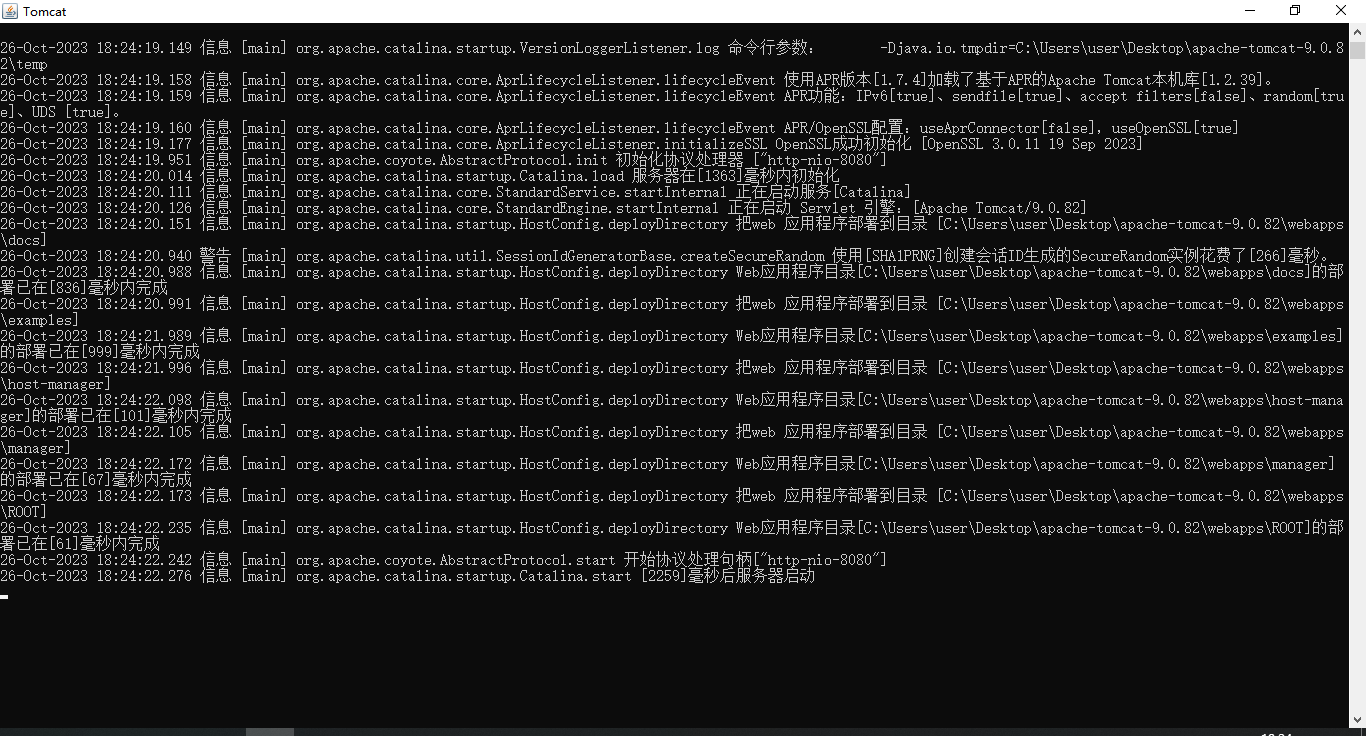
到这里也就启动成功了。
六、页面访问
默认端口为8080
http://localhost:8080/
看到如下页面,则代表安装成功。

七、部署完成
更多windows相关知识,可订阅:《Windows相关技术》专栏。
- 可以看到以下是解压下来文件中的内容
- 找到自己需要的版本 并 根据自己的电脑位数来下载,我这里是64位。
- 点击左侧的 Tomcat 9
上一篇:php制作年历














